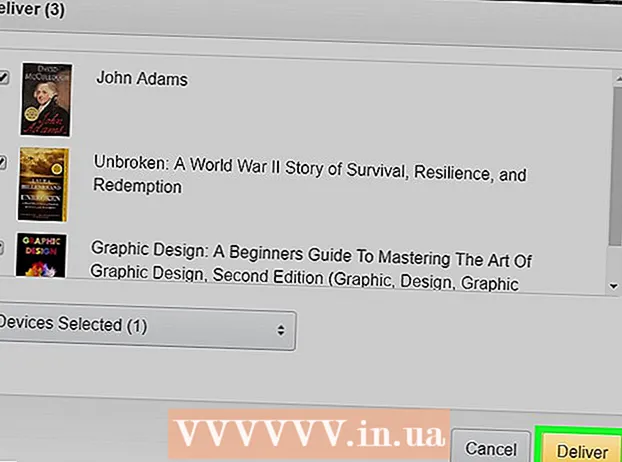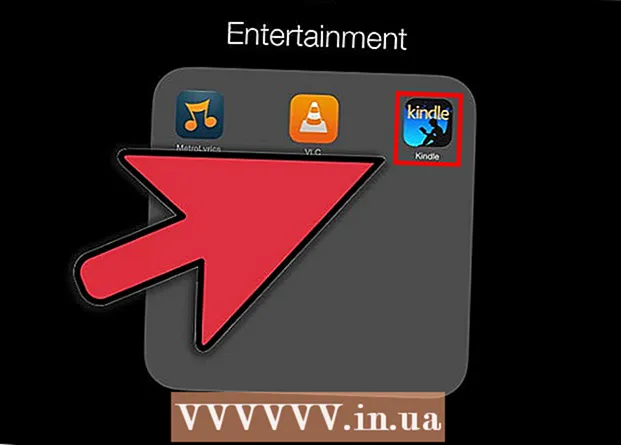Autor:
Janice Evans
Dátum Stvorenia:
2 V Júli 2021
Dátum Aktualizácie:
1 V Júli 2024
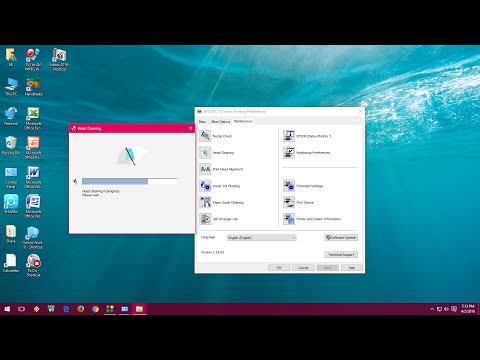
Obsah
- Kroky
- Metóda 1 z 3: Všeobecné pokyny pre atramentové tlačiarne
- Metóda 2 z 3: Čistenie valcov
- Metóda 3 z 3: Všeobecné pokyny pre laserové tlačiarne
- Tipy
- Varovania
Súhlasíte, je lepšie vyčistiť tlačiareň, ako kúpiť novú. Pravidelná údržba predĺži životnosť tlačiarne a zachová kvalitu tlače. Čistenie tlačiarne sa môže zdať náročné, ale tento jednoduchý postup trvá niekoľko minút.
Kroky
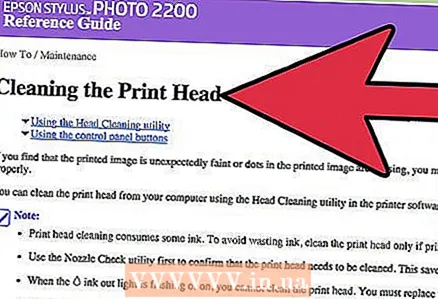 1 Rôzne typy tlačiarní vyžadujú rôzne prístupy. Ak máte možnosť prečítať si servisné zásady pre váš konkrétny model tlačiarne, postupujte podľa týchto pokynov. Mnoho výrobcov bohužiaľ poskytuje tieto informácie iba certifikovaným odborníkom.
1 Rôzne typy tlačiarní vyžadujú rôzne prístupy. Ak máte možnosť prečítať si servisné zásady pre váš konkrétny model tlačiarne, postupujte podľa týchto pokynov. Mnoho výrobcov bohužiaľ poskytuje tieto informácie iba certifikovaným odborníkom.  2 Odpojte zariadenie. Musíte sa vysporiadať s vnútorným priestorom elektrického spotrebiča, preto musíte najskôr odpojiť tlačiareň. Toto opatrenie vás ochráni pred úrazom elektrickým prúdom.Po použití počkajte niekoľko minút, kým zariadenie nevychladne.
2 Odpojte zariadenie. Musíte sa vysporiadať s vnútorným priestorom elektrického spotrebiča, preto musíte najskôr odpojiť tlačiareň. Toto opatrenie vás ochráni pred úrazom elektrickým prúdom.Po použití počkajte niekoľko minút, kým zariadenie nevychladne.
Metóda 1 z 3: Všeobecné pokyny pre atramentové tlačiarne
 1 Odstráňte prach. Kúpte si nádobu na stlačený vzduch v miestnom železiarstve alebo železiarstve. Čas od času nastriekajte vzduch na hornú a vnútornú časť tlačiarne, aby ste predišli prachu.
1 Odstráňte prach. Kúpte si nádobu na stlačený vzduch v miestnom železiarstve alebo železiarstve. Čas od času nastriekajte vzduch na hornú a vnútornú časť tlačiarne, aby ste predišli prachu.  2 Vyčistite krehké vnútornosti. Na čistenie interiéru použite mäkkú handričku a čistiaci prostriedok na alkohol alebo sklo. Iné čistiace prostriedky môžu zanechať škrabance a stopy. Ďalšou prijateľnou možnosťou je roztok rovnakých dielov octu a vody. Z bezpečnostných dôvodov neaplikujte kvapalinu priamo na povrch tlačiarne. Ošetrite tkaninu. Na čistenie gumových častí atramentových kaziet v tlačiarni tiež používajte mäkkú tkaninu.
2 Vyčistite krehké vnútornosti. Na čistenie interiéru použite mäkkú handričku a čistiaci prostriedok na alkohol alebo sklo. Iné čistiace prostriedky môžu zanechať škrabance a stopy. Ďalšou prijateľnou možnosťou je roztok rovnakých dielov octu a vody. Z bezpečnostných dôvodov neaplikujte kvapalinu priamo na povrch tlačiarne. Ošetrite tkaninu. Na čistenie gumových častí atramentových kaziet v tlačiarni tiež používajte mäkkú tkaninu.  3 Vyčistite vonkajšie povrchy. Vonkajší povrch tlačiarne by sa mal čistiť vlhkou mäkkou handričkou.
3 Vyčistite vonkajšie povrchy. Vonkajší povrch tlačiarne by sa mal čistiť vlhkou mäkkou handričkou. 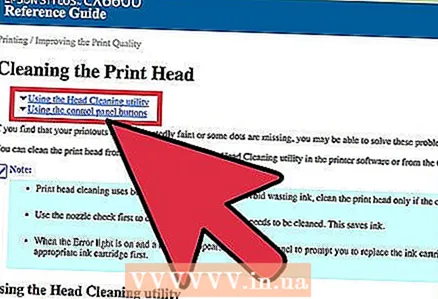 4 Vyčistite tlačovú hlavu. Na papier nanáša atrament. Na čistenie potrebujete program vo svojom počítači. Prejdite na „Ovládací panel“ a otvorte „Nastavenia tlače“. Vyberte tlačiareň a vyčistite tlačovú hlavu podľa týchto pokynov. Vytlačte testovaciu stránku a porovnajte ju s obrázkom na obrazovke. Ak je tlačová hlava veľmi znečistená, krok bude potrebné opakovať niekoľkokrát.
4 Vyčistite tlačovú hlavu. Na papier nanáša atrament. Na čistenie potrebujete program vo svojom počítači. Prejdite na „Ovládací panel“ a otvorte „Nastavenia tlače“. Vyberte tlačiareň a vyčistite tlačovú hlavu podľa týchto pokynov. Vytlačte testovaciu stránku a porovnajte ju s obrázkom na obrazovke. Ak je tlačová hlava veľmi znečistená, krok bude potrebné opakovať niekoľkokrát.  5 Ak má vaša tlačiareň túto funkciu, použite automatické čistenie. Toto čistenie je zvyčajne dostatočné. Ak sú otvory upchaté, použite atramentovú čistiacu kazetu. Na čistenie valčekov v tlačiarni sa predávajú aj špeciálne utierky.
5 Ak má vaša tlačiareň túto funkciu, použite automatické čistenie. Toto čistenie je zvyčajne dostatočné. Ak sú otvory upchaté, použite atramentovú čistiacu kazetu. Na čistenie valčekov v tlačiarni sa predávajú aj špeciálne utierky.
Metóda 2 z 3: Čistenie valcov
 1 Na dosiahnutie optimálneho výkonu tlačiarne je veľmi dôležité vyčistiť valčeky. Tým sa odstránia všetky problémy s podávaním papiera alebo zaseknutím. Postupujte podľa ďalších pokynov.
1 Na dosiahnutie optimálneho výkonu tlačiarne je veľmi dôležité vyčistiť valčeky. Tým sa odstránia všetky problémy s podávaním papiera alebo zaseknutím. Postupujte podľa ďalších pokynov.  2 Odpojte napájací kábel.
2 Odpojte napájací kábel. 3 Otvorte kryt tlačiarne, aby ste získali prístup k valcom.
3 Otvorte kryt tlačiarne, aby ste získali prístup k valcom. 4 Odstráňte všetok papier, ktorý zostal v zásobníku.
4 Odstráňte všetok papier, ktorý zostal v zásobníku. 5 Jednou rukou pritlačte vlhkú handričku na valček a druhou otáčajte valčekom. Tento krok opakujte niekoľkokrát, aby ste valček dôkladne vyčistili.
5 Jednou rukou pritlačte vlhkú handričku na valček a druhou otáčajte valčekom. Tento krok opakujte niekoľkokrát, aby ste valček dôkladne vyčistili.  6 Vložte papier do zásobníka. Vymeňte puzdro a zapojte napájací kábel. Predtým, ako začnete, vytlačte niekoľko testovacích strán, aby ste sa uistili, že sú valčeky čisté. Ak valčeky nepodávajú papier, sú stále špinavé.
6 Vložte papier do zásobníka. Vymeňte puzdro a zapojte napájací kábel. Predtým, ako začnete, vytlačte niekoľko testovacích strán, aby ste sa uistili, že sú valčeky čisté. Ak valčeky nepodávajú papier, sú stále špinavé.
Metóda 3 z 3: Všeobecné pokyny pre laserové tlačiarne
 1 Vyberte zásobníky papiera.
1 Vyberte zásobníky papiera. 2 Vyberte tonerovú kazetu z tlačiarne a položte ju na starý papier, aby ste neznečistili povrch dosky.
2 Vyberte tonerovú kazetu z tlačiarne a položte ju na starý papier, aby ste neznečistili povrch dosky. 3 Vnútro bez kazety vyčistite mäkkou handričkou.
3 Vnútro bez kazety vyčistite mäkkou handričkou. 4 Odstráňte všetky stopy papiera a tonera.
4 Odstráňte všetky stopy papiera a tonera. 5 Vyčistite všetky valčeky okrem prenosového valčeka na špongie.
5 Vyčistite všetky valčeky okrem prenosového valčeka na špongie. 6 Ak máte kefku na tlačiareň, vyčistite vnútorné zrkadlo. Ak nie je žiadna kefa, je lepšie sa nedotýkať zrkadla. Znova nainštalujte kazetu.
6 Ak máte kefku na tlačiareň, vyčistite vnútorné zrkadlo. Ak nie je žiadna kefa, je lepšie sa nedotýkať zrkadla. Znova nainštalujte kazetu.
Tipy
- Pred čistením tlačiareň vypnite a odpojte od elektrickej siete.
- Pred čistením tlačiarne si prečítajte všeobecné elektrické opatrenia.
- Na tlačiareň nikdy nestriekajte žiadnu tekutinu. Povrch očistite navlhčenou handričkou.
Varovania
- Niektoré typy tonerov sú zdraviu škodlivé, najmä farebný toner. Pri čistení takejto tlačiarne používajte ventilátor so špeciálnym filtrom. Nezabudnite tiež na ochranný odev.